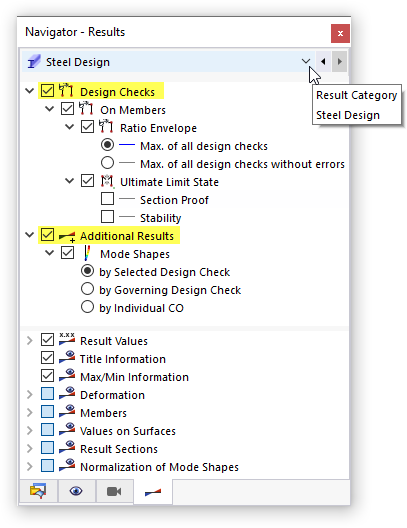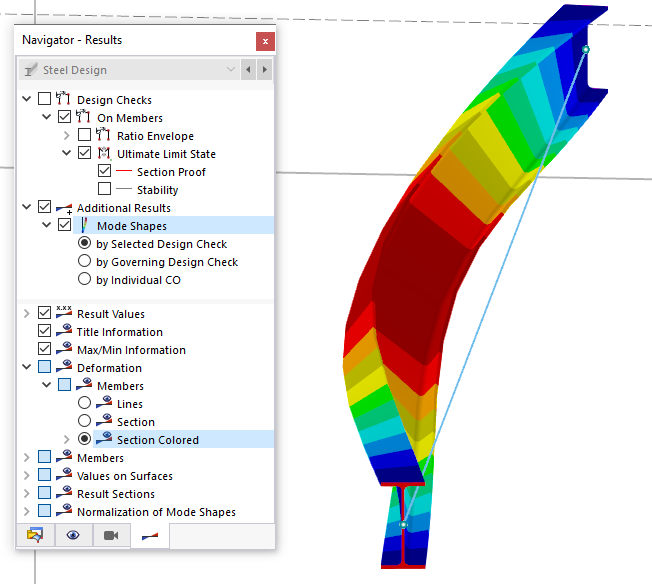Výsledky posouzení si můžete prohlédnout také graficky na modelu, což umožňuje lepší přehled o podmínkách jednotlivých prutů. Ujistěte se, že je stále aktivní možnost 'Drátový model'. V případě potřeby ho lze nastavit pomocí tlačítka
![]() v panelu nástrojů.
v panelu nástrojů.
V Navigátoru - Výsledky (záložka
![]() ) jsou výsledky posouzení uspořádány do dvou hlavních kategorií:
) jsou výsledky posouzení uspořádány do dvou hlavních kategorií:
- Posouzení
- Další výsledky
Položky 'Posudky' obsahují výsledky posouzení průřezu a stability, zatímco v sekci 'Přídavné výsledky' jsou spravovány vlastní tvary.
Posudky
K dispozici jsou pouze výsledky pro 'mezní stav únosnosti', protože posouzení na MSP a požární odolnost byly vyloučeny (viz obrázek Deaktivace posouzení 'použitelnosti' a 'požární odolnosti' ).
Posouzení průřezu
Odškrtněte zaškrtávací políčkoObálka využití (1) pro specifickou kontrolu výsledků. Zaškrtněte políčko Posouzení průřezu pro zobrazení výlučně tohoto typu výsledků (2).
Pokud je zaškrtávací políčko pro Všechny hodnoty stromové položky 'Pruty' odškrtnuté (3), zobrazí se pouze maximální hodnoty pro každý prut.
Stabilita
Zrušte zaškrtnutí políčka Posouzení průřezu a místo toho zaškrtněte políčko Stabilita . Podél prutů se zobrazí maximální využití stability.
Jak je vidět na obrázku, oba vnitřní nosníky plošiny mají ze všech ocelových prutů nejvyšší využití.
Vlastní tvary
Vlastní tvary lze zobrazit pro jednotlivé pruty, které se vztahují k určitému posouzení, nebo pro všechny pruty, které se vztahují k rozhodujícím posouzením. Každý vlastní tvar vychází z jedinečného dílčího modelu, jehož okrajové podmínky jsou definovány vzpěrnými délkami a podporami specifickými pro prut (viz obrázek Zobrazení vzpěrných délek s uzlovými podporami ) a zatížení.
Pro zobrazení vlastního tvaru vnitřního nosníku plošiny je třeba postupovat následovně:
- V panelu nástrojů v tabulce (1) nastavte kategorii Využití na prutech.
- Vyberte tabulku Využití po prutech (2).
- Vyberte výsledky Stabilita prutu č. 8 kliknutím na poslední řádek (3).
- V navigátoru vyberte Vlastní tvary ve stromu 'Další výsledky' (4). Vlastní tvar spojený s klopením je na nosníku plošiny znázorněn linií.
- Vypněte využití odškrtnutím políčka Posudky pro zobrazení pouze vlastního tvaru (5).
Linie představuje základní pohled na vlastní tvar. Vyberte možnost Vybarvený průřez ve stromu 'Deformace' v dolní části navigátoru. Poté můžete zkontrolovat klopení průřezu nosníku v realistickém zobrazení.